Maison >Tutoriel système >Série Windows >Mise en place d'une connexion réseau fibre optique sous Windows 10
Mise en place d'une connexion réseau fibre optique sous Windows 10
- WBOYWBOYWBOYWBOYWBOYWBOYWBOYWBOYWBOYWBOYWBOYWBOYWBavant
- 2024-03-20 15:30:42789parcourir
l'éditeur php Strawberry apporte un guide pour configurer la connexion réseau fibre optique dans Windows 10. La connexion au réseau à fibre optique est rapide et stable, adaptée aux utilisateurs qui ont besoin d'un réseau à haut débit. La configuration d'une connexion réseau à fibre optique implique certaines étapes spéciales. Cet article présentera en détail comment la configurer dans le système Windows 10, afin que vous puissiez facilement profiter de la commodité et de l'expérience fluide apportée par le réseau haut débit.
1. Cliquez sur "Démarrer" et sélectionnez "Paramètres".
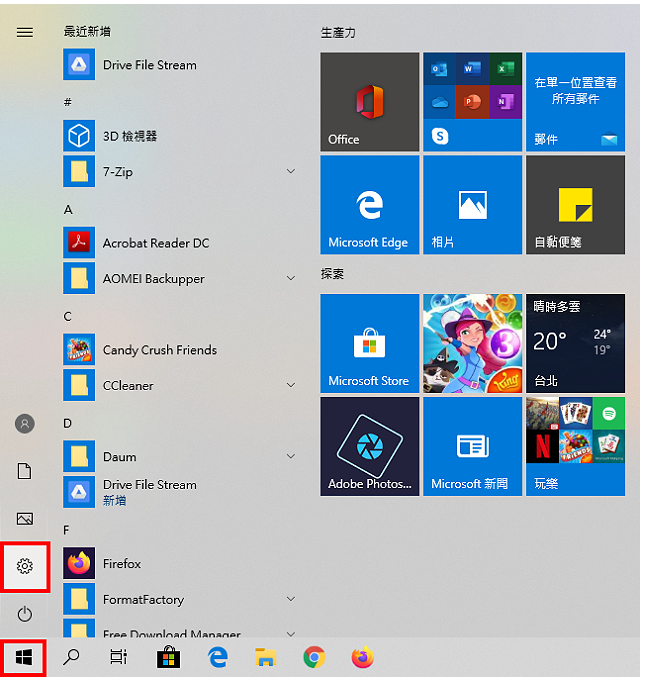 2. Cliquez sur "Réseau et Internet".
2. Cliquez sur "Réseau et Internet".
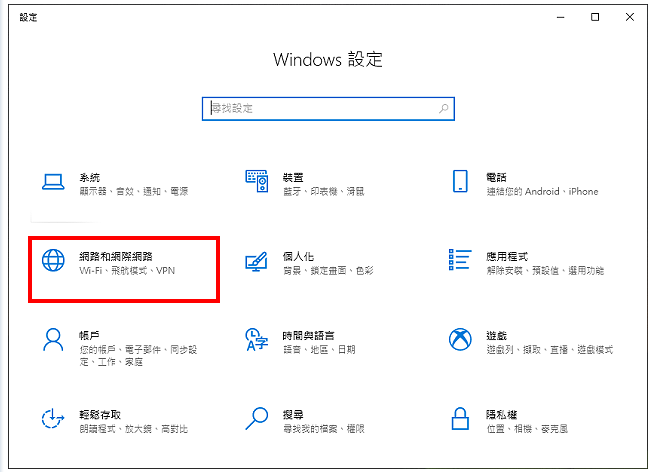
3. Sélectionnez "Composer".
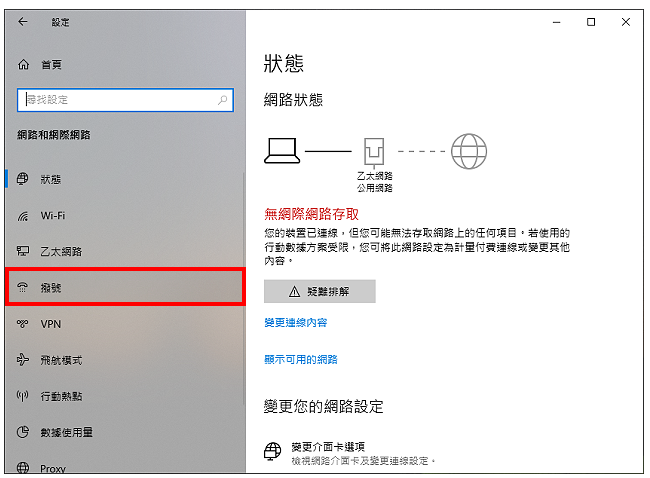
4. Cliquez sur « Définir une nouvelle connexion » pour préparer l'établissement d'une connexion réseau à fibre optique.
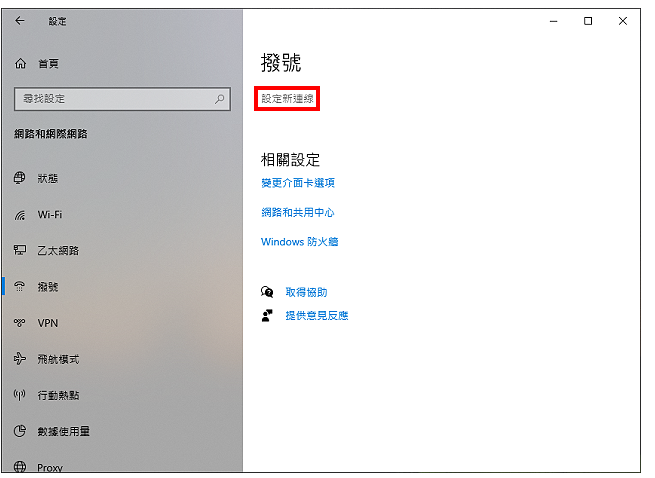
5. Sélectionnez « Se connecter à Internet » et cliquez sur « Suivant ».
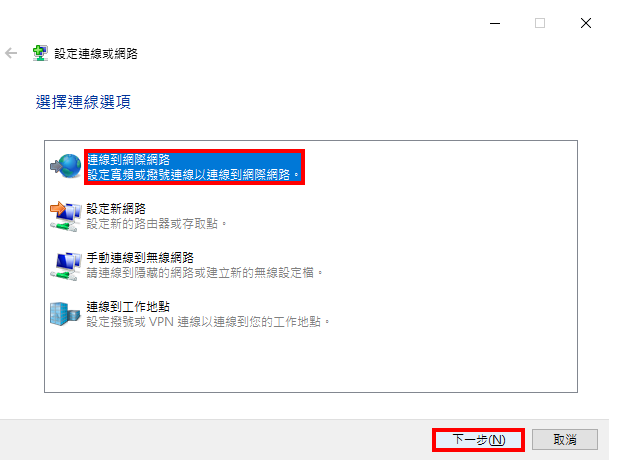
6. Cliquez sur « Haut débit (PPPoE) (R) ».
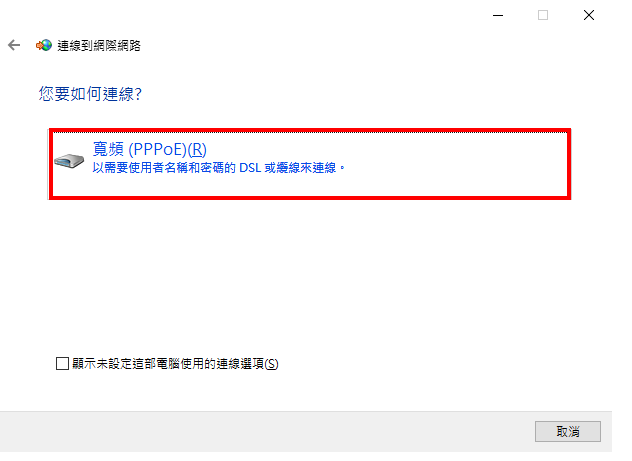
7. Saisissez « Numéro de client (numéro HN) » dans le champ « Nom d'utilisateur », n'oubliez pas d'ajouter @hinet.net après, par exemple 123321@hinet.net. Saisissez ensuite le « mot de passe client (mot de passe) » dans le champ « Mot de passe ». Entrez le nom de connexion "HiNet" (le nom peut être défini par vous-même). Cochez "Mémoriser ce mot de passe".
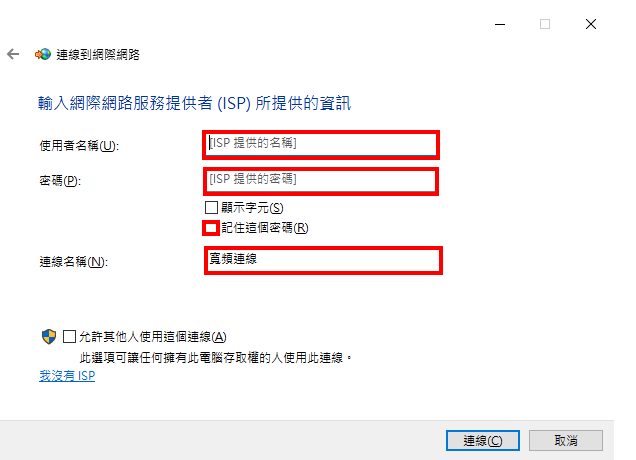
8. Après la configuration, cliquez sur « Connecter » pour préparer la connexion à Internet.
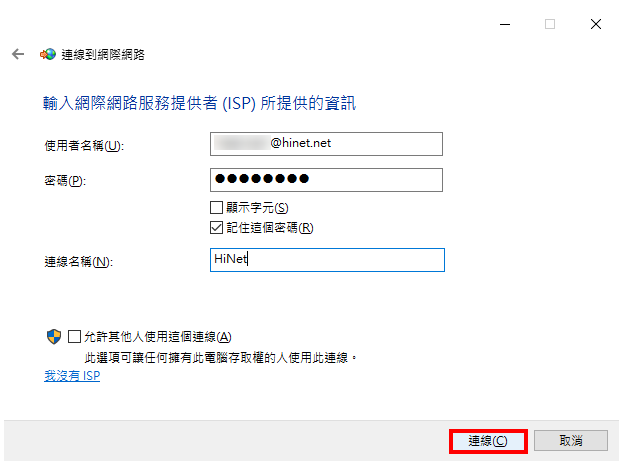
9.
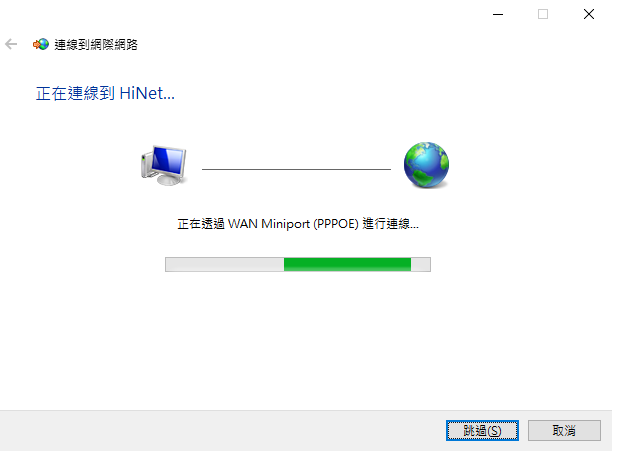
10. Déjà connecté à Internet, comme le montre l'image ci-dessous.
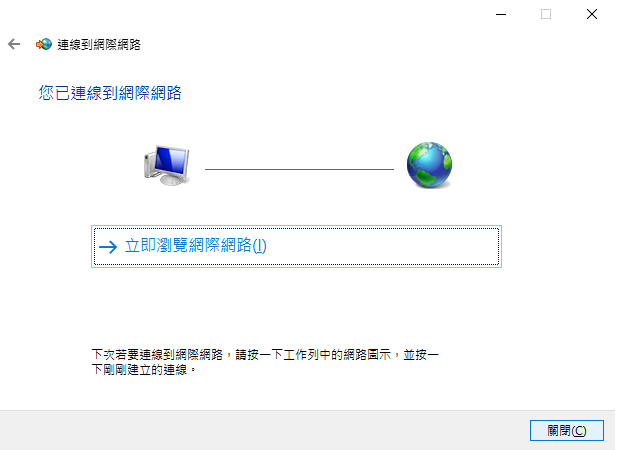
11. Cliquez sur "Oui" pour autoriser d'autres ordinateurs de la maison à se connecter à cet ordinateur. Vous pouvez décider vous-même ou cliquer sur « Non ».
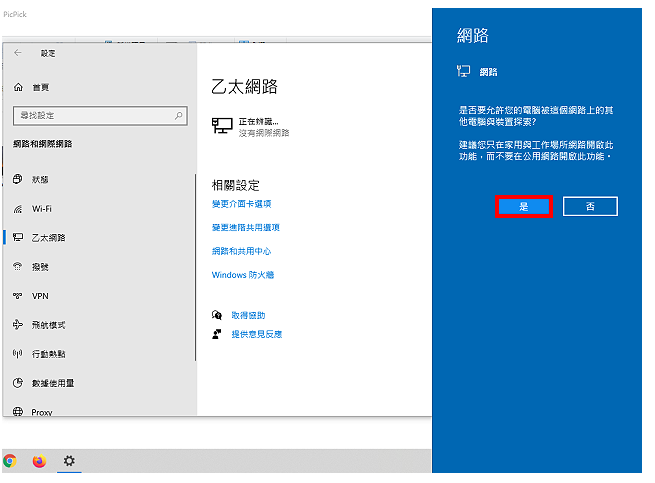
12. Cliquez sur « Modifier les options de la carte d'interface ».
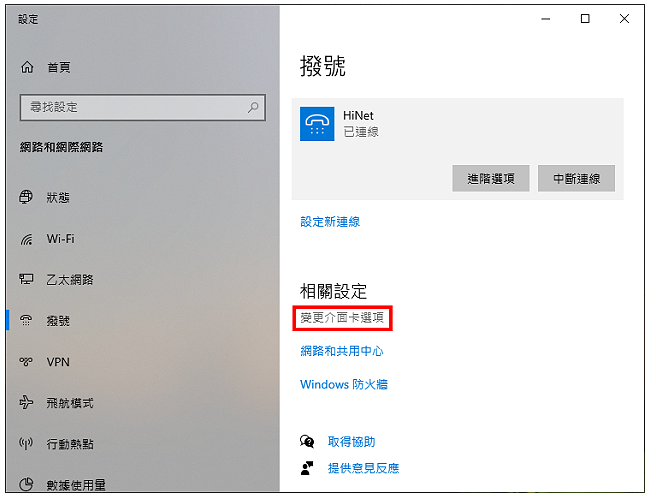
13. Faites glisser l'icône de connexion établie sur le bureau pour créer un raccourci.
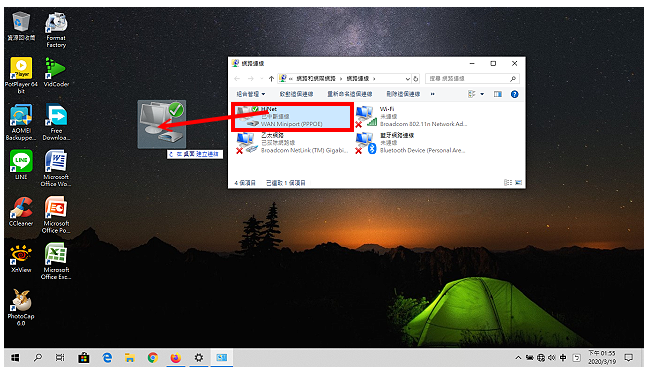
14. Fermez la fenêtre Internet et terminez les paramètres de connexion au réseau fibre optique.
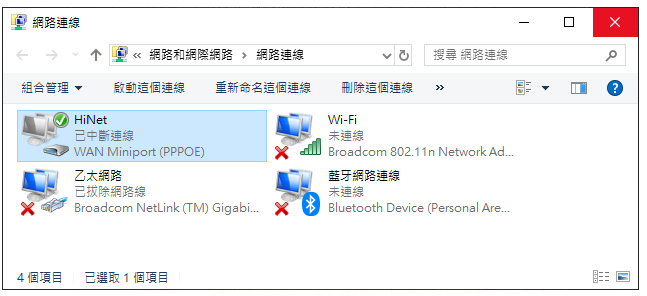
15. L'ordinateur ne se connectera pas automatiquement à Internet après le redémarrage. Vous devez cliquer avec le bouton droit sur l'icône de raccourci et cliquer sur « Connecter » pour vous connecter à Internet. Si vous souhaitez vous connecter automatiquement au démarrage, veuillez vous référer à :.
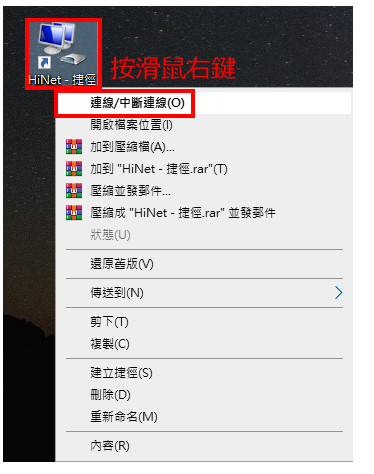
Ce qui précède est le contenu détaillé de. pour plus d'informations, suivez d'autres articles connexes sur le site Web de PHP en chinois!
Articles Liés
Voir plus- Comment passer à Windows 11: Conseils essentiels pour une mise à jour du système fluide
- Votre guide ultime de la mise à niveau vers Windows 11 sans tracas
- Un guide complet pour la mise à niveau de votre système vers Windows 11
- Mise à niveau vers Windows 11: processus étape par étape et considérations clés
- Maîtriser la mise à niveau vers Windows 11: une procédure pas à pas complète

